Photoshop制作逼真折叠标签贴纸
文章来源于 图图网,感谢作者 佚名 给我们带来经精彩的文章!设计教程/PS教程/其他教程2010-07-06
本教程主要用Photoshop制作逼真的折叠标签贴纸,涂抹和加深工具是Photoshop中十分神奇的两个功能,新手很容易忽视这两个看着没什么用的工具,在本文中我们主要使用涂抹与加深工具来制作出褶皱效果的标签纸。
最终效果

第一步:建立600×400px大小的背景图
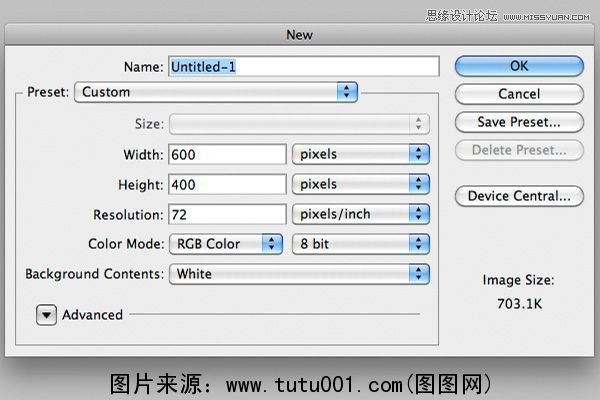
第二步:导入一张质感图片到Photoshop中,做为我们的背景效果,图片名称为“stonetexture5.jpg”,从www.tutu001.com上可以下载到
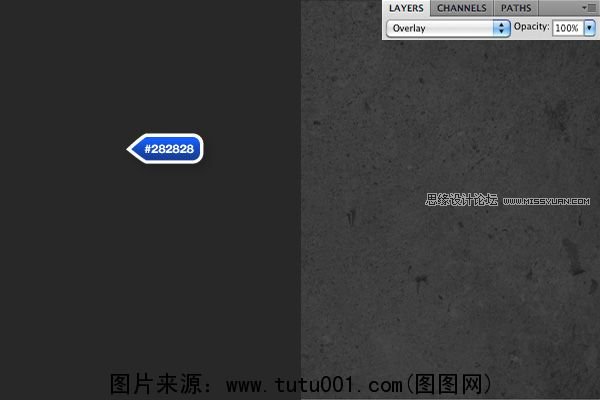
第三步:使用圆角矩形工具制作我们标签的形状,其参数设置如下图
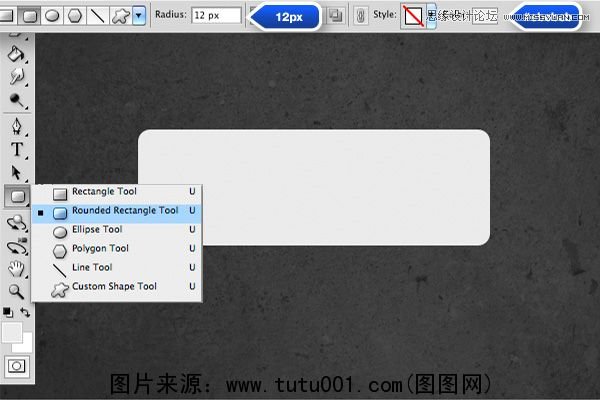
第四步:现在需要栅格化圆角矩形形状,为的是可以用选区进行选择并进行涂抹。选择“图层>栅格化>形状”后原先的圆角矩形就能进行选区编辑了。

第五步:现在开始可以用Photoshop中的涂抹工具了,选择不同大小和强度的涂抹工具在之前的圆角矩形上进行涂抹,目的是突出标签贴纸的褶皱效果,当然这只是最初步的
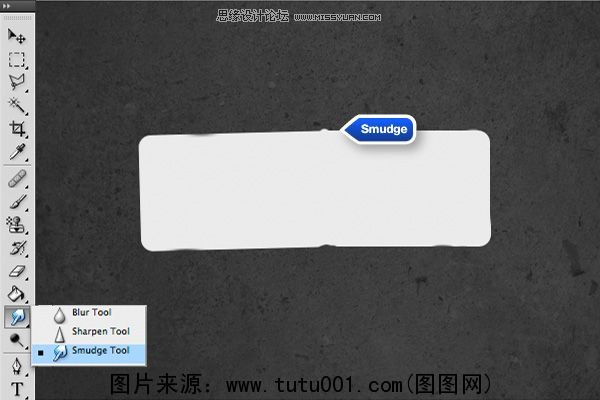
第六步:继续使用涂抹工具加深褶皱效果,这里我们根据下图涂抹出高光与背光线条,为了让褶皱比较明显,建议用一些较硬的笔头,可以参照下图设置
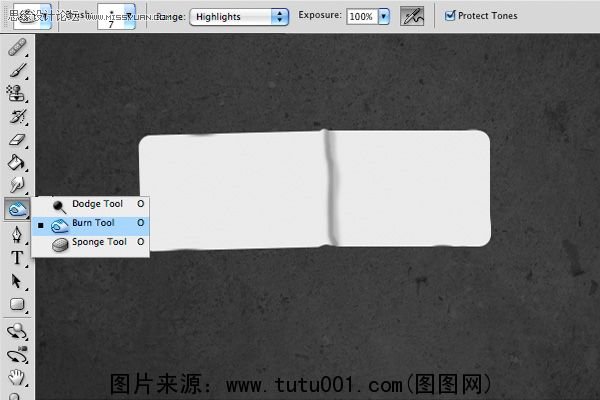
 情非得已
情非得已
推荐文章
-
 Photoshop详解商业磨皮中如何提升照片质感2020-03-19
Photoshop详解商业磨皮中如何提升照片质感2020-03-19
-
 直方图原理:实例解析PS直方图的应用2019-01-17
直方图原理:实例解析PS直方图的应用2019-01-17
-
 工具原理:详解PS渐变映射的使用技巧2019-01-10
工具原理:详解PS渐变映射的使用技巧2019-01-10
-
 Photoshop CC 2019 20.0中文版新功能介绍2018-10-24
Photoshop CC 2019 20.0中文版新功能介绍2018-10-24
-
 Photoshop详解ACR渐变滤镜在后期的妙用2018-09-29
Photoshop详解ACR渐变滤镜在后期的妙用2018-09-29
-
 Photoshop通过调色实例解析直方图使用技巧2018-09-29
Photoshop通过调色实例解析直方图使用技巧2018-09-29
-
 Photoshop详细解析CameraRaw插件使用2018-03-29
Photoshop详细解析CameraRaw插件使用2018-03-29
-
 Photoshop解析新手必须知道的学习笔记2017-06-05
Photoshop解析新手必须知道的学习笔记2017-06-05
-
 Photoshop详细解析曲线工具的使用原理2017-02-08
Photoshop详细解析曲线工具的使用原理2017-02-08
-
 Photoshop详细解析钢笔工具的高级使用技巧2016-12-08
Photoshop详细解析钢笔工具的高级使用技巧2016-12-08
热门文章
-
 水印制作:用PS给照片添加水印效果
相关文章10292019-04-07
水印制作:用PS给照片添加水印效果
相关文章10292019-04-07
-
 毛笔字设计:详细解析毛笔字的制作方法
相关文章6332019-01-25
毛笔字设计:详细解析毛笔字的制作方法
相关文章6332019-01-25
-
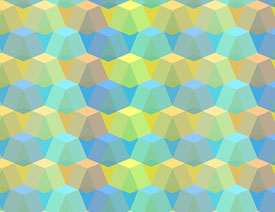 Photoshop制作创意的几何图案填充图案
相关文章4062017-05-12
Photoshop制作创意的几何图案填充图案
相关文章4062017-05-12
-
 Photoshop简单的制作创意的边框效果图
相关文章4932017-05-12
Photoshop简单的制作创意的边框效果图
相关文章4932017-05-12
-
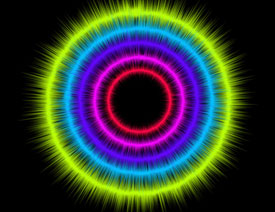 Photoshop制作绚丽风格的特效光圈效果图
相关文章8052017-05-02
Photoshop制作绚丽风格的特效光圈效果图
相关文章8052017-05-02
-
 Photoshop详解PPT制作必须懂的4个技巧
相关文章7812017-02-22
Photoshop详解PPT制作必须懂的4个技巧
相关文章7812017-02-22
-
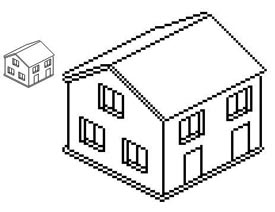 Photoshop制作像素画入门教程详解
相关文章5432016-12-20
Photoshop制作像素画入门教程详解
相关文章5432016-12-20
-
 Photoshop使用技巧之抽丝和质感背景制作
相关文章6532016-12-12
Photoshop使用技巧之抽丝和质感背景制作
相关文章6532016-12-12
